HostEase子域名添加图文教程
站长们在建站过程中,添加HostEase域名是一项必须的工作,除了创建主域名之外,还需要创建多个子域名,下面就和大家分享一下HostEase子域名添加图文教程?
第一步:进入HostEase控制面板
登录HostEase中文站,在首页有一个“注册登录”按钮,点击进入注册页面。

左侧有一个“登录”入口,点击“登录”按钮,输入您的电子邮件地址及密码,信息完成,点击“登录”。

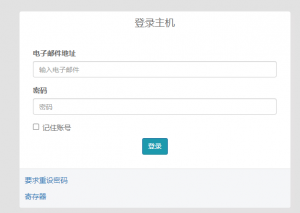
第二步:登录HostEase Cpanel控制面板
登录您的Cpanel控制面板,点击“我的产品&服务”,如图所示:
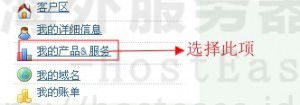
第三步:找到“子域”图标
进入“我的产品&服务”界面,找到“附加域”图标,如图所示:

第四步:设置“子域名”信息
点击“附加域”按钮,进入子域名设置页面,比如子域名“bbs.example.com”,你就添加bbs,后面输入您的主域名,然后绑定文件夹,这样就可以通过bbs.example.com来访问文件夹下的网站了,这样子域名就添加成功了,如图所示:
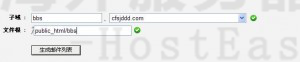
以上就是HostEase子域名添加图文教程,还不知道怎么添加的小伙伴,可以参考以上的教程。
相关推荐:Hostease域名如何激活
:Hostease域名怎么转出
版权声明:本站内容源自互联网,如有内容侵犯了你的权益,请联系删除相关内容。
上一篇:HostEase日本服务器方案正式上线 下一篇:HostEase香港服务器方案推荐
 邮件群发-邮件群发软件|邮件批量发送工具|群发邮件平台|批量邮箱发送系统公司
邮件群发-邮件群发软件|邮件批量发送工具|群发邮件平台|批量邮箱发送系统公司







